Remediu: YouTube 360 Video nu funcționează pe Chrome și Firefox
Miscelaneu / / August 05, 2021
Videoclipurile YouTube 360 sunt un mod captivant de a vă bucura de videoclipuri. Deoarece realitatea virtuală este următorul lucru important, iar astfel de videoclipuri YouTube oferă un mod mai ieftin de a experimenta locuri fără a fi acolo.
Experiența poate fi hyped dacă o asociați cu căști VR captivante și alte periferice. Deși cartonul Google oferă alternative ieftine la acele căști VR costisitoare, este compatibil numai cu dispozitivele mobile.
Dar mulți oameni au raportat probleme cu redarea videoclipurilor 360 pe browserele Chrome și Firefox. În ciuda faptului că aceste două browsere sunt cele mai utilizate, oamenii se confruntă cu probleme legate de redarea conținutului.
În mod clar, faptul că nu îți primești conținutul preferat în browserul tău preferat este cu adevărat o dezamăgire. Așadar, în acest articol, suntem pe cale să vă oferim câteva remedieri care vă vor rezolva problema și vă vor permite să vizionați videoclipurile 360 preferate pe YouTube în cel mai scurt timp.

Cuprins
-
1 Remediu: YouTube 360 Video nu funcționează pe Chrome și Firefox
- 1.1 Soluția 1: Reinstalați browserul
- 1.2 Soluția 2: eliminați toate extensiile
- 1.3 Soluția 3: actualizați browserul
- 1.4 Soluția 4: Actualizați driverele GPU
- 2 Concluzie
Remediu: YouTube 360 Video nu funcționează pe Chrome și Firefox
Asistența oficială YouTube spune:
Pentru a viziona videoclipuri la 180 ° sau 360, aveți nevoie de cea mai recentă versiune de Chrome, Opera, Firefox sau MS Edge. Pe dispozitivele mobile, utilizați cea mai recentă versiune a aplicației YouTube.
Prin urmare, urmați aceste remedieri exacte unul câte unul.
Soluția 1: Reinstalați browserul
Dacă ați făcut unele modificări necunoscute în sistem sau în setările din browser, aceasta va împiedica încărcarea videoclipurilor 360. Prin urmare, reinstalarea browserului dvs. va elimina aceste setări și va rezolva problema imposibilității de a reda videoclipuri.
Pentru a dezinstala browserul în Windows:
- Deschideți Setările Windows și faceți clic pe aplicații și, din listă, derulați în jos până la Google Chrome.
- Faceți clic pe acesta și faceți clic pe „Dezinstalare”.
- Urmați instrucțiunile de pe ecran pentru a elimina browserul. (același lucru este valabil și pentru Firefox.)

După ce ați eliminat browserul, instalați-l din nou. Accesați linkurile oficiale de descărcare pentru browserul preferat, descărcați-le și instalați-le așa cum ați face în mod normal.
Soluția 2: eliminați toate extensiile
Multe extensii care rulează în același timp vor provoca probleme, cum ar fi interferarea cu conținutul video. Deci, eliminați sau dezactivați toate extensiile doar pentru a verifica dacă funcționează. Pentru a dezactiva o extensie în Chrome:
- În primul rând, copiați acest text chrome: // extensii / și lipiți în caseta URL și apăsați Enter.
Pentru Firefox, lipiți acest text despre: addons în câmpul URL. - Dezactivați toate extensiile din listă.
- Aici, comutatorul de comutare va activa sau dezactiva extensia, în timp ce butonul Eliminare o va elimina.

După ce ați eliminat toate extensiile, reporniți browserul și verificați dacă puteți reda videoclipuri la 360 de grade pe YouTube.
Soluția 3: actualizați browserul
Pentru a vă bucura de cel mai recent conținut, browserul dvs. trebuie să fie actualizat. Dacă ați reinstalat browserul așa cum se menționează în Fix 1, atunci acesta va fi actualizat.
Altfel, urmați aceste metode și actualizați-vă browserul.
Deschideți Chrome și introduceți acest text chrome: // Setări pe o filă nouă. Pentru Firefox, utilizați acest text: despre: preferinte # general și derulați în jos până la actualizările Firefox.

Acum, faceți clic pe Despre Chrome și va începe să verifice dacă există actualizări și vă va anunța dacă există actualizări disponibile.
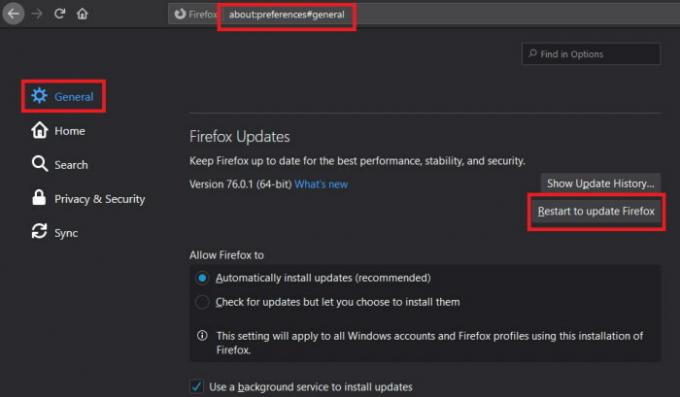
Instalați dacă sunt disponibile actualizări.
Notă: Dacă utilizați o versiune beta instabilă de Chrome, este bine să treceți la cea mai recentă versiune stabilă.
Soluția 4: Actualizați driverele GPU
GPU-urile joacă un rol important în redarea video de înaltă calitate. Deci, este obligatoriu să îl mențineți actualizat. Dar procesul variază în funcție de producătorul și modelul GPU pe care îl utilizați. Vizitați site-ul oficial pentru Nvidia, AMD sau intel pentru a obține cele mai recente drivere GPU și a le instala.
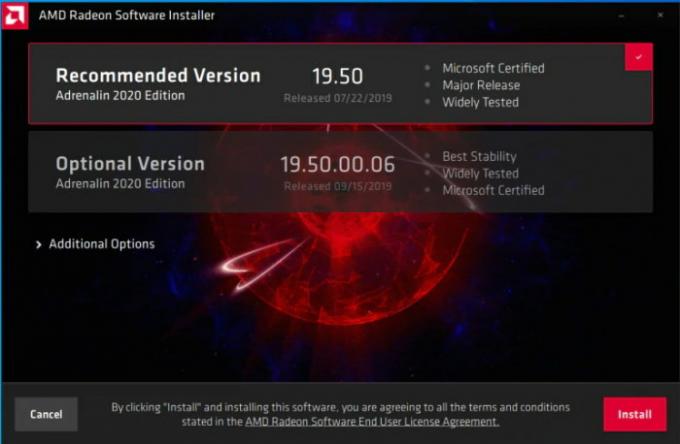
Pentru utilizatorii de informații, utilizați opțiunea de detectare automată și instalare disponibilă pe site-ul web specificat mai sus. Pentru utilizatorii AMD, se recomandă să utilizeze opțiunea de detectare și instalare automată a AMD. Același lucru este valabil și pentru GPU-ul Nvidia. Utilizați actualizarea Nvidia dacă sunteți utilizator Nvidia.
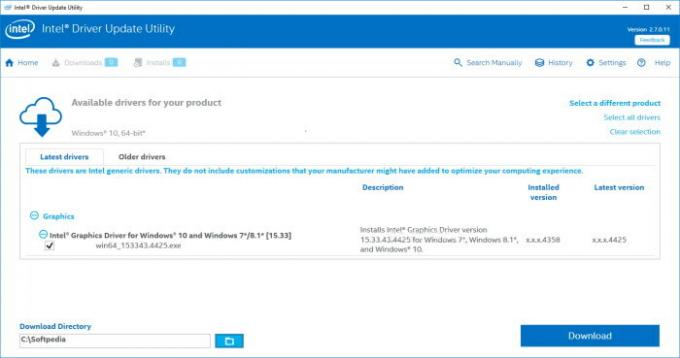
Reporniți computerul după instalare sau actualizare și verificați dacă Chrome sau Firefox pot încărca videoclipul la 360 de grade.
Concluzie
Deci, pentru a rezuma lucrurile, acestea au fost soluțiile pe care le puteți încerca să rezolvați videoclipurile 360 YouTube care nu funcționează pe Chrome și Firefox. Dacă nimic nu funcționează pentru dvs., puteți încerca să reîmprospătați sau să resetați computerul.
Dar numai dacă videoclipul a fost redat înainte și s-a oprit recent. Dar, în principal, efectuarea remedierilor menționate mai sus va rezolva problema probabil în afară de cine ar dori să treacă prin reinstalarea și configurarea aplicațiilor din nou după o resetare a computerului.
Alegerea editorilor:
- Cum se repară ecranul de imprimare care nu funcționează pe Windows 10
- Cum să opriți sau să remediați acest site web nu furnizează informații de identitate?
- Remediați eroarea de expirare a cererii de muzică Apple
- Cum deblocați streamingul 1080p YouTube pe mobil
- Lista tuturor listelor de canale YouTube TV în 2020
Rahul este un student la informatică, cu un interes masiv în domeniul subiectelor tehnologice și criptomonede. Își petrece cea mai mare parte a timpului scriind sau ascultând muzică sau călătorind în locuri nevăzute. El crede că ciocolata este soluția tuturor problemelor sale. Viața se întâmplă, iar cafeaua ajută.



